Comment partager une vidéo YouTube à un moment précis
YouTube est l’une des sources d’information les plus importantes de notre vie quotidienne, mais la plupart d’entre nous ont passé beaucoup de temps au début, à la fin et dans d’autres parties de la vidéo partagée par les gens. Devons-nous regarder la vidéo partout pour obtenir des informations dont nous avons vraiment besoin? Absolument pas! Dans ce post, vous apprendrez à partager des vidéos YouTube à une heure au début ou de fin spécifique sur un navigateur et une application PC / mobile, et à ouvrir des liens avec l’application YouTube. Partagez cette page avec vos amis pour que vos vidéos YouTube soient partagées plus efficacement.
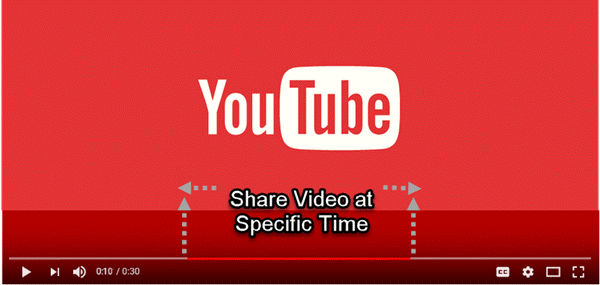
Partie 1. Lien vers une partie spécifique de la vidéo YouTube sur PC et navigateur mobile
Méthode 1. Utilisez l’option “Démarrer à”.
- Étape 1. Lisez la vidéo YouTube sur un navigateur mobile ou PC
- Étape 2. Mettez la vidéo en pause au moment où vous souhaitez que les internautes voient.
- Étape 3. Cliquez sur Partager dans le menu.
- Étape 4. Dans la fenêtre pop-up, cochez la case “Démarrer à” sous le lien.
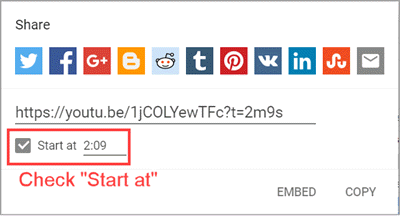
- Étape 5. Cliquez sur l’une des icônes au-dessus du lien pour partager la vidéo via des plateformes sociales ou par courrier électronique.
Cette méthode ne fonctionne pas sur le navigateur mobile car il n’y a pas une telle option pour choisir l’heure de début.
Méthode 2. Copier l’URL de la vidéo à partir de cette séquence
Une autre méthode facile pour le navigateur PC est de cliquer droit sur la vidéo et de choisir “Copier l’URL de la vidéo à partir de cette séquence”.
- Étape 1. Lisez la vidéo sur YouTube avec un navigateur PC.
- Étape 2. Pause de la vidéo et faites un clic droit sur la vidéo .
- Étape 3. Choisissez “Copier l’URL de la vidéo à partir de cette séquence”.
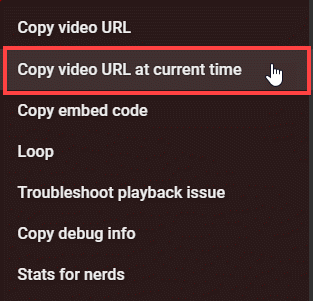
- Étape 4. Collez et partagez le lien vers les personnes.
Veuillez noter que cela ne fonctionne que sur youtube.com, à l’exclusion des vidéos intégrées sur des sites Web tiers, et peut ne pas fonctionner sur le navigateur Firefox. Cette méthode ne fonctionne pas sur le navigateur mobile non plus. S’il vous plaît continuez à lire pour connaître la solution pour navigateur mobile.
Méthode 3. Ajouter une chaîne de requête au lien de partage
Dans la méthode 1, lorsque nous cochez la case Démarrer à, une chaîne de signes de ponctuation, de chiffres et de caractères est ajoutée à l’URL, comme suit:
https://youtu.be/1jCOLYewTFc?t=2m9s
“? t= 2m9s” est ajouté comme format pour spécifier l’heure de début: 02:09. “T” pour le temps, “m” pour les minutes et “s” pour les secondes. Par conséquent, nous pouvons également copier le lien et le partager manuellement, afin que d’autres personnes puissent démarrer la vidéo à partir du moment exact.
Le lien ci-dessus est automatiquement raccourci pour le partage. En fait, lorsque nous lisons une vidéo YouTube avec un navigateur, le lien dans la barre d’adresse est l’URL complète. Comme ça:
https://www.youtube.com/watch?v=1jCOLYewTFc
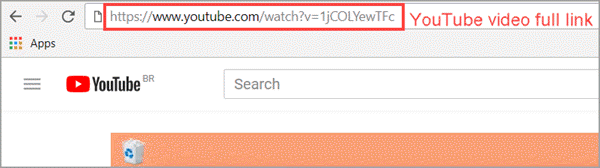
Afin de créer un lien vers un moment spécifique de la vidéo YouTube, nous pouvons également ajouter “t=2m9s” à l’URL complète. La seule différence par rapport à l’URL raccourcie est de remplacer “?” Par “&”.
https://www.youtube.com/watch?v=1jCOLYewTFc&t=2m9s
Enfin, copiez le lien modifié et partagez-le avec les autres utilisateurs. Les deux formats ci-dessus fonctionnent sur un navigateur mobile et un PC.
Partie 2. Partager une vidéo YouTube à un moment précis de l’application
Nous avons appris comment ajouter un horodatage à une vidéo YouTube avec un navigateur. Cependant, l’application mobile de YouTube ne dispose pas de l’option “Démarrer à” lors du partage, ni d’une barre d’adresse pour capturer le lien. Comment pouvons-nous partager une vidéo YouTube à un moment précis depuis l’application YouTube? C’est un peu gênant mais toujours possible.
- Étape 1. Ouvrez l’application YouTube et lisez la vidéo que vous souhaitez partager.
- Étape 2. Suspendez la vidéo au moment où vous voulez que les gens commencent à regarder. Gardez l’horodatage à l’esprit.
- Étape 3. Appuyez sur le bouton Partager sous le titre de la vidéo.
- Étape 4. Choisissez le lien Copier.
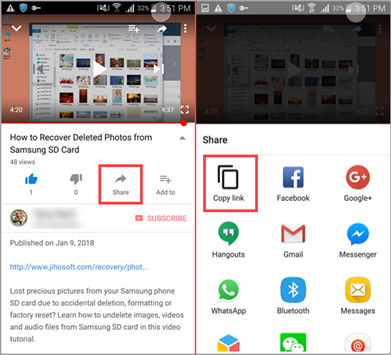
- Étape 5. Ouvrez manuellement l’application sur laquelle vous souhaitez partager la vidéo.
- Étape 6. Collez l’URL dans la zone de saisie, puis ajoutez un horodatage au lien comme décrit dans la méthode 3, partie 1.
- Étape 7. Confirmez le partage de la vidéo YouTube.
Remarque: Veuillez trouver comment ouvrir le lien URL partagé avec l’application YouTube au lieu du navigateur dans la partie 4.
Lorsque vous appuyez sur le bouton Partager, il existe de nombreuses options autres que Copier le lien, telles que Message, WhatsApp, Google +. Seules certaines applications, comme Message, nous permettent de modifier l’URL avant de partager le lien. C’est pourquoi nous choisissons le lien Copier pour illustrer cette méthode. Vous pouvez également essayer d’autres options.
Partie 3.Personnalisez l’heure de début et l’heure de fin pour les vidéos YouTube
Tous nous avons parlé ci-dessus sont sur l’heure de début spécifique. Nous allons également inclure l’heure de fin dans cette partie. Pour partager des vidéos YouTube à des heures de début et de fin spécifiques, nous devons toujours ajouter des codes au lien de partage. Par exemple, si nous voulons que la vidéo commence à 02:09 et se termine à 03:59, le lien devrait être:
https://www.youtube.com/embed/1jCOLYewTFc?start=129&end=239
En comparant avec le lien complet original dans la partie 1, vous devriez trouver que nous avons remplacé / watch? V = avec / embed /, et ajouté? Start = xxx & end = xxx à la fin. Les nombres sont des secondes converties à partir de l’horodatage:
02:09 -> (2*60) + 9 = 129
03:59 -> (3*60) + 59 = 239
Partagez le lien avec vos amis et ils verront la vidéo dans la plage horaire.
Partie 4. Comment ouvrir le lien URL avec l’application YouTube au lieu du navigateur
Le lien avec horodatage fonctionne également sur l’application YouTube, mais vous devez ouvrir directement l’URL avec l’application. Normalement, les smartphones ouvrent un lien avec le navigateur par défaut, et maintenant nous devons faire quelques changements au réglage. Les paramètres suivants correspondent à un téléphone mobile Android.
- Étape 1. Allez dans Paramètres> Applications> Applications par défaut> Configurer par défaut (varie selon les appareils).
- Étape 2. Faites défiler pour choisir YouTube.
- Étape 3. Appuyez sur Aller aux URL prises en charge.
- Étape 4. Sélectionnez “Via cette application”. Sur “Adresses Web prises en charge”, vous pouvez voir les adresses Web prises en charge.
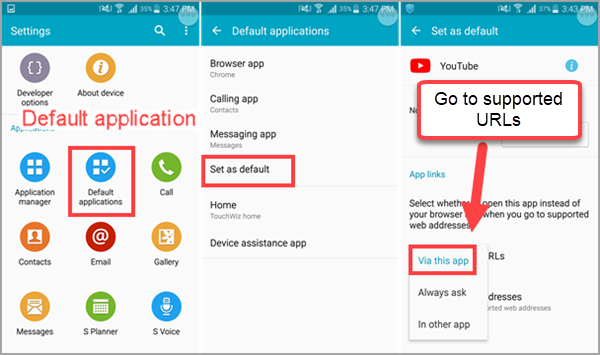
Cela devrait fonctionner lorsque vous appuyez sur pour ouvrir une URL YouTube dans les applications sans fonction de navigateur intégré. Par exemple, dans Facebook Messenger, après avoir envoyé un lien YouTube, il génère un aperçu du lien, ce qui vous amènera à l’application YouTube.
